20 Tipps und Tricks zu iPhone-Nachrichten, die Sie noch nicht kennen
Das iPhone SE hat weltweit große Aufmerksamkeit erregt. Willst du auch einen kaufen? Sehen Sie sich das iPhone SE Unboxing-Video aus erster Hand an, um mehr darüber zu erfahren!
Vorbei sind die Zeiten, in denen wir mit unseren Freunden im einfachen alten Textformat kommunizierten. Vom Hinzufügen von GIFs bis hin zu personalisierten Stickern gibt es viele Möglichkeiten, Ihre Nachrichten interessanter zu gestalten. Apple hat auch verschiedene zusätzliche Funktionen bereitgestellt, die Messaging zu Ihrer bevorzugten Aktivität machen können. Um Ihnen zu helfen, haben wir hier einige der besten Tipps und Tricks für iPhone-Nachrichten aufgelistet. Nutzen Sie diese erstaunlichen Tipps für iPhone-Textnachrichten und erleben Sie ein unvergessliches Smartphone-Erlebnis.
Wenn Sie die Art und Weise ändern möchten, wie Sie mit Ihren Lieben kommunizieren, probieren Sie einige dieser in die engere Wahl gezogenen iPhone-Nachrichtentipps aus.
1. Senden Sie handschriftliche Notizen
Jetzt können Sie Ihren Nachrichten mithilfe dieser Tipps und Tricks für iPhone-Nachrichten eine persönlichere Note verleihen. Apple ermöglicht seinen Benutzern, handschriftliche Notizen ohne großen Aufwand zu versenden. Kippen Sie dazu einfach Ihr Telefon oder tippen Sie auf das Handschriftsymbol in der rechten Ecke.

2. GIFs senden
Wenn Sie GIFs lieben, werden Sie diese Funktion mit Sicherheit nicht mehr verwenden. Die neue iPhone-Nachrichten-App ermöglicht es ihren Benutzern auch, GIFs über eine In-App-Suchmaschine zu senden. Tippen Sie einfach auf das „A“-Symbol und wenden Sie Schlüsselwörter an, um nach einem geeigneten GIF zu suchen. Dadurch werden Ihre Messaging-Threads sicherlich unterhaltsamer und interaktiver.

3. Fügen Sie Blaseneffekte hinzu
Dies ist einer der coolsten Tipps für iPhone-Nachrichten, die Sie nicht mehr verwenden werden. Damit können Sie Ihrem Text verschiedene Arten von Blaseneffekten hinzufügen (wie ein Slam, laut, sanft und mehr). Halten Sie die Sendetaste (Pfeilsymbol) vorsichtig gedrückt, um eine Option für Blasen- und Bildschirmeffekte zu erhalten. Von hier aus können Sie einfach einen interessanten Bubble-Effekt für Ihre Botschaft auswählen.
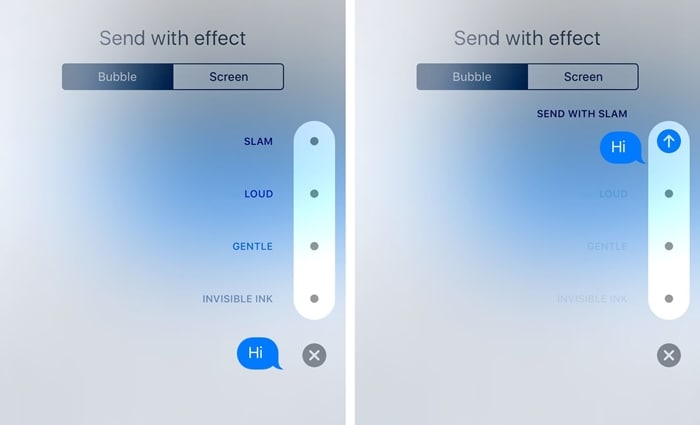
4. Fügen Sie Bildschirmeffekte hinzu
Wenn Sie ganz groß rauskommen wollen, dann fügen Sie doch einen coolen Effekt auf dem Bildschirm hinzu. Standardmäßig erkennt die iMessage-App Schlüsselwörter wie „Alles Gute zum Geburtstag“, „Herzlichen Glückwunsch“ usw. Sie können die Dinge jedoch anpassen, indem Sie die Senden-Taste vorsichtig gedrückt halten und im nächsten Fenster „Bildschirmeffekte“ auswählen. Von hier aus können Sie einfach wischen und einen entsprechenden Bildschirmeffekt für Ihre Nachricht auswählen.

5. Aufkleber verwenden
Wenn Sie es leid sind, dieselben Emojis zu verwenden, fügen Sie Ihrer App brandneue Sticker hinzu. Die iPhone-Nachrichten-App verfügt über einen integrierten Shop, in dem Sie Aufkleber kaufen und der App hinzufügen können. Später können Sie sie wie jedes andere Emoji verwenden.

6. Reagieren Sie auf Nachrichten
Die meisten Benutzer kennen diese Tipps für iPhone-Textnachrichten nicht. Anstatt auf eine SMS zu antworten, können Sie auch darauf reagieren. Halten Sie einfach die Nachrichtenblase gedrückt, bis verschiedene Reaktionen angezeigt werden. Tippen Sie nun einfach auf die entsprechende Option, um auf die Nachricht zu reagieren.

7. Ersetzen Sie Wörter durch Emojis
Wenn Sie ein Fan von Emojis sind, werden Sie diese Tipps und Tricks für iPhone-Nachrichten lieben. Schalten Sie nach dem Eingeben einer Nachricht die Emoji-Tastatur ein. Dadurch werden automatisch die Wörter hervorgehoben, die durch Emojis ersetzt werden können. Tippen Sie einfach auf das Wort und wählen Sie ein Emoji aus, um dieses Wort damit zu ersetzen. In diesem informativen Beitrag erfahren Sie mehr über Bildschirmeffekte, Emoji-Optionen und andere iMessage-Funktionen von iOS 10.
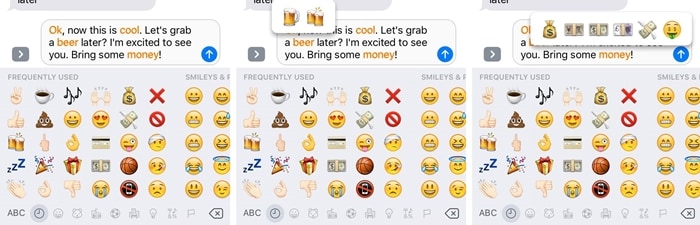
8. Senden Sie geheime Nachrichten
Diese SMS-Tipps für das iPhone verleihen Ihrem Messaging-Erlebnis mehr Charakter. Eines der herausragenden Merkmale des Bubble-Effekts ist unsichtbare Tinte. Nach der Auswahl wird Ihre eigentliche Nachricht mit einer Schicht Pixelstaub überzogen. Ein anderer Benutzer müsste diese Nachricht wischen, um Ihren geheimen Text zu lesen.

9. Lesebestätigungen ein-/ausschalten
Einige Leute aktivieren gerne Lesebestätigungen für Transparenz, während andere es vorziehen, sie auszuschalten. Sie können es auch nach Ihren Bedürfnissen einstellen und erhalten vollständigen Zugriff auf Ihre Messaging-App. Gehen Sie zu den Einstellungen Ihres Telefons > Nachrichten und schalten Sie die Option der Lesebestätigungen je nach Bedarf ein oder aus.
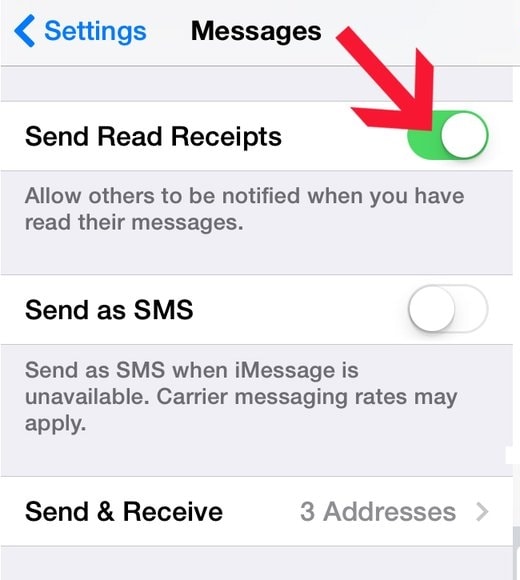
10. Verwenden Sie iMessage auf dem Mac
Wenn Sie OS X Mountain Lion (Version 10.8) oder neuere Versionen verwenden, können Sie die iMessage-App auch problemlos auf Ihrem Mac verwenden. Melden Sie sich einfach mit Ihrer Apple-ID bei der Desktop-Version der App an, um Ihre Nachrichten zu migrieren. Gehen Sie auch zu den Einstellungen und aktivieren Sie iMessage auf Ihrem iPhone, um Ihre Nachrichten zu synchronisieren. Mit diesen coolen Tipps für iPhone-Nachrichten können Sie ohne unser Telefon auf iMessage zugreifen.
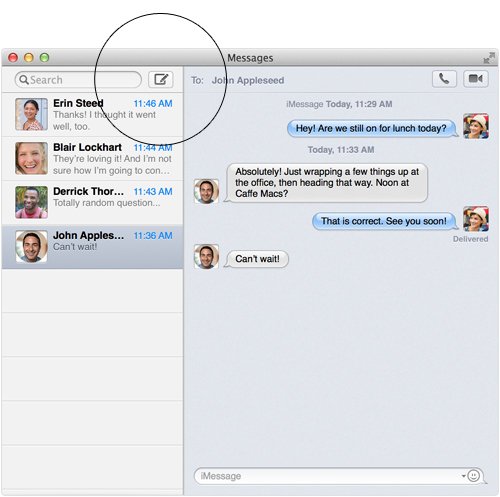
11. Teilen Sie Ihren genauen Standort mit
Einer der besten Tipps und Tricks für iPhone-Nachrichten besteht darin, Ihren genauen Standort per Messaging mit Ihren Freunden zu teilen. Sie können Ihren Standort entweder über die In-App-Konnektivität an Apple Maps anhängen oder auch die Unterstützung einer Drittanbieter-App wie Google Maps in Anspruch nehmen. Öffnen Sie einfach die Karten, setzen Sie eine Stecknadel und teilen Sie sie über iMessage.
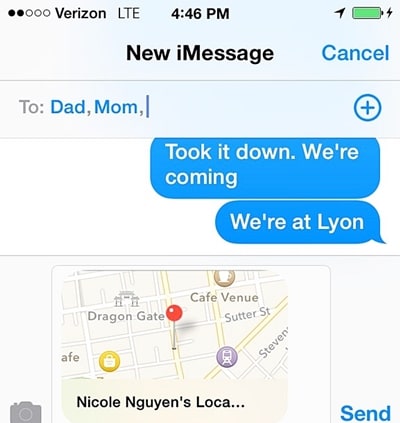
12. Fügen Sie eine neue Tastatur hinzu
Wenn Sie zweisprachig sind, benötigen Sie möglicherweise mehr als die Standardtastatur von Apple. Gehen Sie dazu auf die Seite mit den Tastatureinstellungen und wählen Sie die Option „Tastatur hinzufügen“. Sie können nicht nur eine Sprachtastatur, sondern auch eine Emoji-Tastatur hinzufügen.
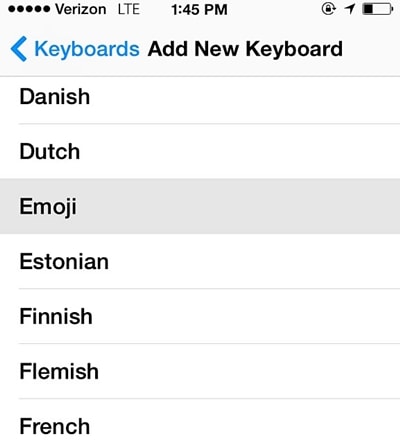
13. Schneller Zugriff auf Symbole und Akzente
Wenn Sie schneller tippen möchten, ohne zwischen der numerischen und der alphabetischen Tastatur hin und her zu wechseln, drücken Sie einfach eine Taste lang. Dadurch werden verschiedene Symbole und Akzente angezeigt, die damit verbunden sind. Tippen Sie auf den Buchstaben und fügen Sie ihn schnell zu Ihrer Nachricht hinzu.
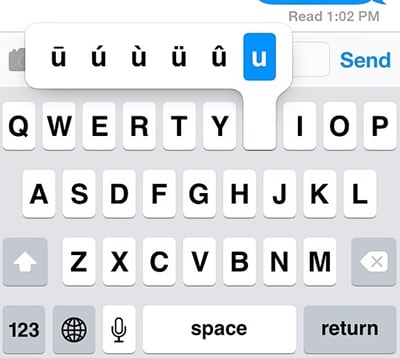
14. Fügen Sie benutzerdefinierte Verknüpfungen hinzu
Dies ist einer der nützlichsten Tipps für iPhone-Textnachrichten, mit denen Sie sicher Zeit sparen. Apple ermöglicht es seinen Benutzern, während der Eingabe benutzerdefinierte Verknüpfungen hinzuzufügen. Gehen Sie zu Ihren Tastatureinstellungen > Verknüpfungen und wählen Sie die Option „Verknüpfung hinzufügen“. Von hier aus können Sie eine Verknüpfung für einen beliebigen Ausdruck Ihrer Wahl bereitstellen.

15. Legen Sie benutzerdefinierte Texttöne und Vibrationen fest
Sie können nicht nur benutzerdefinierte Klingeltöne, sondern auch benutzerdefinierte Texttöne und Vibrationen für einen Kontakt hinzufügen. Besuchen Sie einfach Ihre Kontaktliste und öffnen Sie den Kontakt, den Sie anpassen möchten. Von hier aus können Sie den Textton auswählen, neue Vibrationen einstellen und sogar Ihre eigenen Vibrationen erstellen.
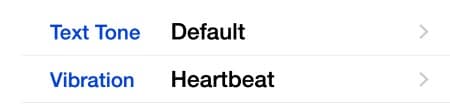
16. Nachrichten automatisch löschen
Durch die Verwendung dieser iPhone-Nachrichtentipps können Sie Speicherplatz auf Ihrem Telefon sparen und alte Nachrichten loswerden. Gehen Sie zu den Einstellungen Ihres Telefons > Nachrichten > Nachrichten behalten und wählen Sie die gewünschte Option aus. Wenn Sie Ihre Nachrichten nicht verlieren möchten, vergewissern Sie sich, dass sie als „Für immer“ markiert sind. Sie können auch die Option für ein Jahr oder einen Monat wählen.

17. Schütteln, um die Eingabe rückgängig zu machen
Überraschenderweise kennt nicht jeder einige dieser Tipps und Tricks für iPhone-Nachrichten. Wenn Sie etwas falsch eingegeben haben, können Sie Ihre Zeit sparen, indem Sie einfach Ihr Telefon schütteln. Dadurch wird die letzte Eingabe automatisch rückgängig gemacht.
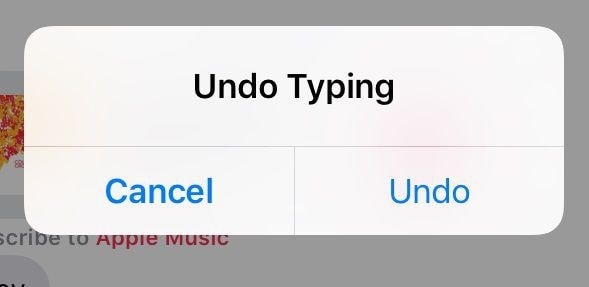
18. Lassen Sie Ihr Telefon Ihre Nachrichten lesen
Indem Sie die Option „Auswahl sprechen“ aktivieren, können Sie Ihr iPhone dazu bringen, Ihre Nachrichten vorzulesen. Gehen Sie zunächst zu Einstellungen > Barrierefreiheit > Sprache und aktivieren Sie die Option „Auswahl sprechen“. Danach müssen Sie nur noch eine Nachricht halten und auf die Option „Sprechen“ tippen.

19 Sichern Sie iPhone-Nachrichten
Um Ihre Nachrichten sicher aufzubewahren, stellen Sie sicher, dass Sie rechtzeitig eine Sicherungskopie Ihrer Daten erstellen. Man kann immer ein Backup seiner Nachrichten auf iCloud machen. Gehen Sie dazu zu den Einstellungen Ihres Telefons > iCloud > Speicher und Backup und schalten Sie die Funktion von iCloud Backup ein. Stellen Sie außerdem sicher, dass die Option für iMessage aktiviert ist. Sie können auch auf die Schaltfläche „Jetzt sichern“ tippen, um eine sofortige Sicherung Ihrer Daten zu erstellen.
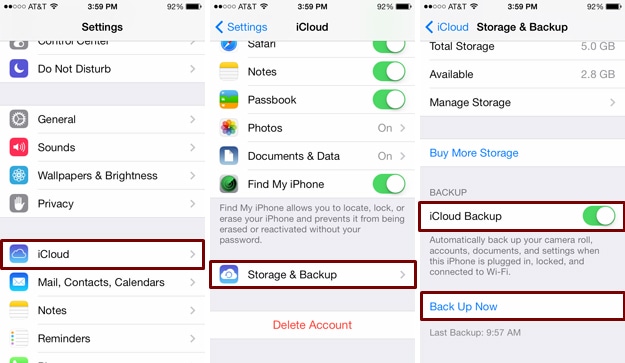
20. Löschen Sie gelöschte Nachrichten
Wenn Sie keine Sicherungskopie Ihrer Daten erstellt und Ihre Nachrichten verloren haben, machen Sie sich keine Sorgen. Mit Hilfe von DrFoneTool iPhone Datenrettung Software können Sie Ihre gelöschten Nachrichten abrufen. Es ist ein umfassendes iOS-Datenwiederherstellungstool, mit dem verschiedene Arten von Datendateien einfach wiederhergestellt werden können. Lesen Sie diesen informativen Beitrag, um zu erfahren So stellen Sie gelöschte Nachrichten von Ihrem iPhone wieder her mit dem iPhone-Datenwiederherstellungstool DrFoneTool.

Machen Sie das Beste aus Ihrem Smartphone und haben Sie mit diesen Tipps und Tricks für iPhone-Nachrichten ein großartiges Messaging-Erlebnis. Wenn Sie auch einige Insider-Tipps für iPhone-Nachrichten haben, teilen Sie sie mit dem Rest von uns in den Kommentaren unten.
Neueste Artikel